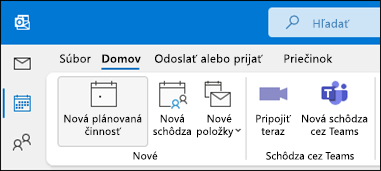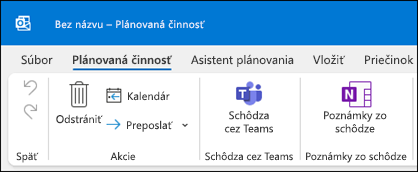Spolupráca v Outlooku
Zdieľanie súboru na spoluprácu na prílohách
-
Vyberte položku Priložiť súbor a vyberte súbor.
-
Ak súbor obsahuje malú ikonu oblaku, je už uložený v cloude, a preto ho môžete zdieľať a spolupracovať na ňom s ostatnými používateľmi.
Ak neobsahuje, kliknite na šípku rozbaľovacieho zoznamu, ukážte na položku Nahrať a potom vyberte položku OneDrive.
-
Napíšte správu a kliknite na tlačidlo Odoslať.
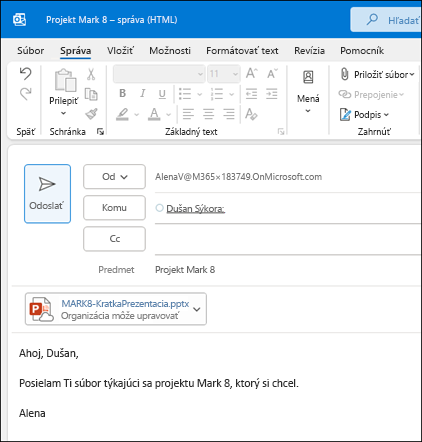
Nastavenie online schôdze a zdieľaných poznámok
Na ľavej table vyberte ikonu Kalendár.
Ak chcete nastaviť schôdzu, ku ktorej sa môžu účastníci pripojiť na diaľku, vyberte položku Nová schôdza cez Teams. Týmto sa vloží prepojenie, pomocou ktorého sa ku schôdzi môžu pripojiť vzdialení účastníci.
Ak chcete nastaviť zdieľaný priestor pre poznámky, vyberte položku Poznámky zo schôdze. Môžete vytvoriť nový poznámkový blok OneNotu alebo vybrať už existujúci. V žiadosti o schôdzu sa zobrazí prepojenie na poznámkový blok.